
Lors du processus d'utilisation du disque U, nous rencontrons souvent un problème, c'est-à-dire que les photos, vidéos ou autres fichiers du disque U ne peuvent pas être affichés sous forme de vignettes et ne peuvent être affichés que sous forme d'icônes. Cela nous apporte quelques désagréments dans la recherche et la prévisualisation des fichiers. Alors, comment afficher les vignettes sur la clé USB ? Ci-dessous, l'éditeur PHP Xigua vous donnera une réponse détaillée.
La raison pour laquelle le fichier ne peut pas être copié sur la clé USB peut être due au fait que le format de partition de la clé USB est FAT32 au lieu de NTFS. Vous pouvez essayer de changer le format de partition de la clé USB en NTFS afin de pouvoir copier des fichiers volumineux.
Deuxièmement, les images ne sont pas affichées sous forme de vignettes, vous devez donc cliquer dessus une par une pour les retrouver.
Le troisième type est que la page devient soudainement plus grande ou plus petite.
Je ne connais pas ces trois situations, elles peuvent être résolues avec quelques opérations simples.
1. Changez la partition du disque U en NTFSLe format de partition par défaut d'un disque U nouvellement acheté est généralement FAT32, et il n'y a aucun problème à l'utiliser dans des circonstances normales. Cependant, lorsque vous devez copier des fichiers de taille supérieure à 4G, une invite qui ne peut pas être copiée apparaîtra, ce qui entraîne des problèmes d'utilisation. Afin de résoudre ce problème, le plus simple est de vérifier le format de la nouvelle clé USB avant de l'utiliser. Si elle est en FAT32, formatez-la directement en NTFS. Il convient de noter qu'après le formatage, toutes les données de la clé USB seront effacées. Assurez-vous donc de sauvegarder les informations importantes à l'avance.
1. Allumez l'ordinateur - sélectionnez le disque U - faites un clic droit et propriétés
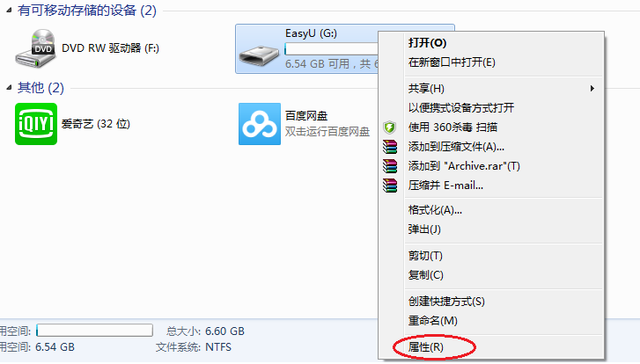
⒉L'interface apparaîtra et vous pourrez voir de quel format il s'agit
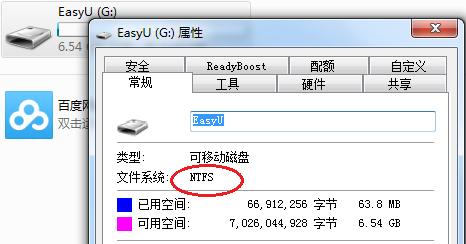
⒊S'il est fat32, formatez-le, sélectionnez le disque U, faites un clic droit, formatez Format
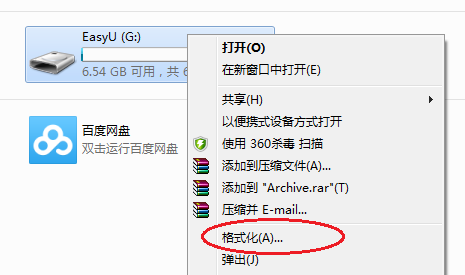
⒋Sélectionnez NTFS - Formatage rapide - Démarrer
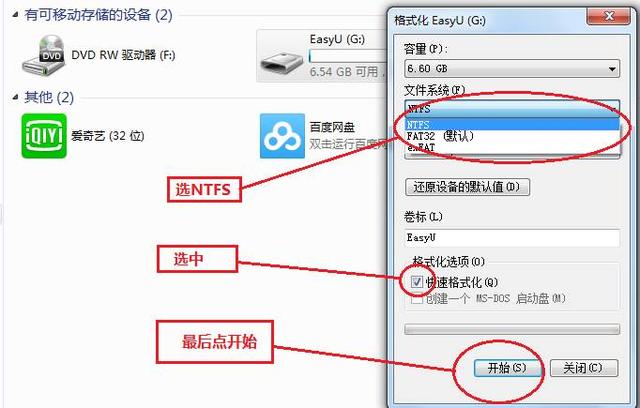
⒌Cliquez sur OK - Terminé
Remarque : le formatage effacera toutes les données du disque U, n'oubliez pas de sauvegarder les données
À l'origine, il existe des commandes à convertir, mais pour une utilisation normale, oubliez ça.
2. Afficher les miniatures des imagesSi vous souhaitez trouver rapidement la photo souhaitée parmi un grand nombre d'images, sans afficher les miniatures, il serait gênant d'ouvrir les images une par une pour les visualiser.
Double-cliquez sur Ordinateur - Cliquez sur Organiser - Options de dossier et de recherche
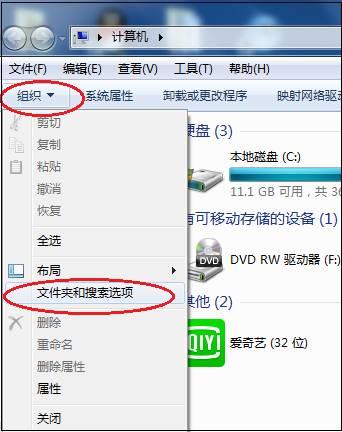
⒉Dans l'interface contextuelle, sélectionnez Afficher, toujours afficher les icônes, ne jamais afficher les vignettes, supprimez le √ devant
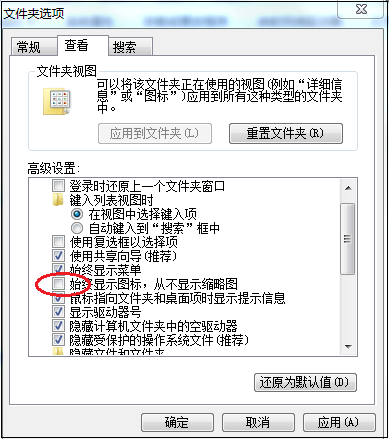
⒊Cliquez sur OK , et ensuite Vous n'avez pas besoin d'ouvrir l'image, vous pouvez voir l'image (image A) au lieu de l'icône (image B)
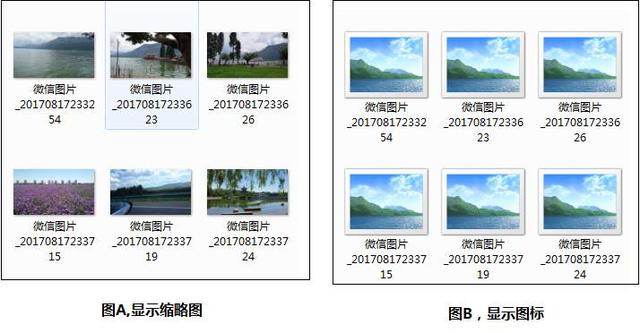
Parfois, je Je ne sais pas que j'appuie sur la touche ci-dessus et que la page devient soudainement plus grande. Ou réduisez-la, juste Ctrl+(signe plus ou moins. Il n'est pas nécessaire d'écrire ceci en détail.
J'ai aidé des clients à résoudre ces problèmes, alors j'ai pensé que je pourrais les écrire pour référence
Ce qui précède est le contenu détaillé de. pour plus d'informations, suivez d'autres articles connexes sur le site Web de PHP en chinois!
 Comment enregistrer des fichiers sur une clé USB
Comment enregistrer des fichiers sur une clé USB
 Que dois-je faire si le disque USB ne peut pas être lu sur l'ordinateur ?
Que dois-je faire si le disque USB ne peut pas être lu sur l'ordinateur ?
 Comment ouvrir le fichier bac
Comment ouvrir le fichier bac
 Comment ouvrir le registre
Comment ouvrir le registre
 biscuit
biscuit
 Quels sont les sept principes des spécifications du code PHP ?
Quels sont les sept principes des spécifications du code PHP ?
 Quelle plateforme est la meilleure pour le trading de devises virtuelles ?
Quelle plateforme est la meilleure pour le trading de devises virtuelles ?
 La différence entre MS Office et WPS Office
La différence entre MS Office et WPS Office